CentOS55终结版.docx
《CentOS55终结版.docx》由会员分享,可在线阅读,更多相关《CentOS55终结版.docx(19页珍藏版)》请在冰豆网上搜索。
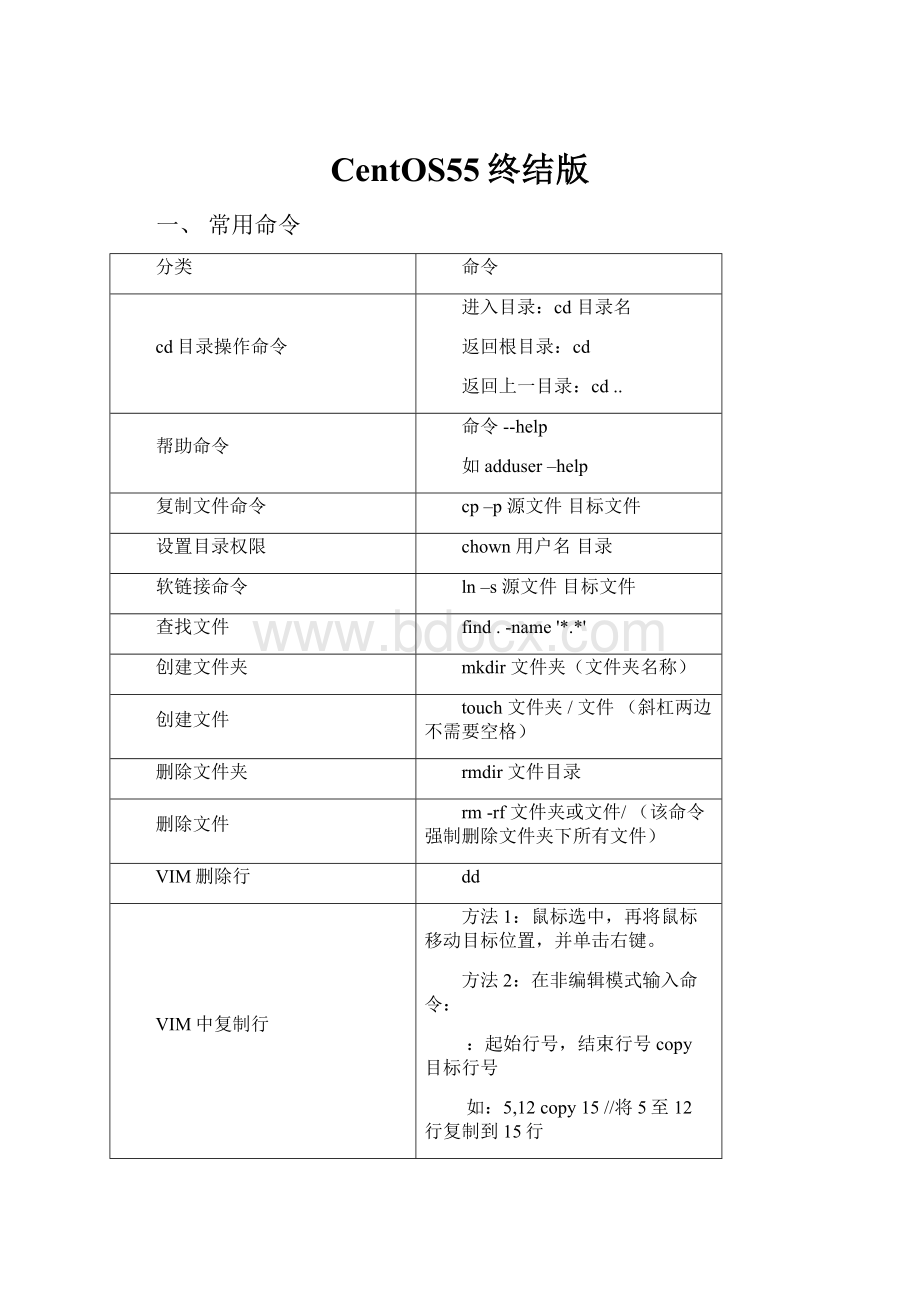
CentOS55终结版
一、常用命令
分类
命令
cd目录操作命令
进入目录:
cd目录名
返回根目录:
cd
返回上一目录:
cd..
帮助命令
命令--help
如adduser–help
复制文件命令
cp–p源文件目标文件
设置目录权限
chown用户名目录
软链接命令
ln–s源文件目标文件
查找文件
find.-name'*.*'
创建文件夹
mkdir文件夹(文件夹名称)
创建文件
touch文件夹/文件(斜杠两边不需要空格)
删除文件夹
rmdir文件目录
删除文件
rm-rf文件夹或文件/(该命令强制删除文件夹下所有文件)
VIM删除行
dd
VIM中复制行
方法1:
鼠标选中,再将鼠标移动目标位置,并单击右键。
方法2:
在非编辑模式输入命令:
:
起始行号,结束行号copy目标行号
如:
5,12copy15//将5至12行复制到15行
显示目录下的文件
LL目录//如ll/etc
重启计算机
reboot
打开开机设置界面
Setup
将服务设置为开机自动启动
chkconfig服务名on如:
chkconfigvsftpdon
Linux界面切换
Ctrl+Alt+Fn//其中Fn代表功能键F1,F2,F3,F4,F5,F6中的一个
IP地址跳转
斜杠加IP地址,如:
/127.0.0.1
查看网络配置
ifconfig
关机重启
关机:
shutdown/halt/init0
重启:
reboot/shutdown-rnow
锁定用户LOCK
usermod-L用户名##
解锁用户USE
usermod-U用户名##
禁止其他用户使用SU命令
usermod-Gwheel用户名(将允许使用SU命令添加到组即可)
修改web端口号
按ESC输入:
:
134,将80修改成需要修改的端口。
二、用户和组管理
分类
查看用户:
vim/etc/shadow
查看用户组:
Vim/etc/group
查看账户:
Vim/etc/passwd
(具体解释请看Linux应用基础教程第115页第七章内容)
命令
添加用户
useradd–u用户UID号-g所属组名-d家目录用户名
修改用户密码
passwd用户名
删除用户
userdel用户名
修改用户
usermod–u用户UID号-g所属组名-d家目录用户名
添加组
groupadd–g组ID号组名
删除组
groupdel组名
修改组
groupmod–g组ID号组名
显示用户信息
id用户名
三、网络配置
分类
命令
网卡IP配置命令
vim/etc/sysconfig/network-scripts/ifcfg-eth0
网卡DNS配置命令
vim/etc/resolv.conf
启动网络服务
servicenetworkrestart
查看网卡配置
ifconfig
同一网卡配置多个IP地址
cp/etc/sysconfig/network-scripts/ifcfg-eth0/etc/sysconfig/network-scripts/ifcfg-eth0:
0
vim/etc/sysconfig/network-scripts/ifcfg-eth0:
0
然后修改IP地址,并将Device=eth0改为Device=eth0:
0
将BOOTPROTO由none值改为static
四、WEB服务器配置
分类
命令
启动apache服务
#servicehttpdstart
修改网站目录
vim/etc/httpd/conf/httpd.conf
修改281行的DocumentRoot值,修改后保存并重启httpd服务才能生效
修改网站首页
vim/etc/httpd/conf/httpd.conf
修改391行的DirectoryIndex的值,修改后保存并重启httpd服务才能生效
mysql数据库操作
修改数据库root账号的密码(初始密码为空)
#mysqladmin-urootpasswordAa1234567
登录mysql数据库
#mysql-uroot-p
查看数据库
Mysql>showdatabases;
创建数据库
createdatabase数据库名称;
删除数据库
dropdatabase数据库名称;
进入数据库
use数据库名称;
查看数据库中的表
showtables;
新建表
createtable表名(字段名1字段类型(宽度),字段名2字段类型(宽度),...);
常见字段类型有:
int,char(10),varchar(20),date
主键的设置方法:
字段名类型primarykey
删除表
droptable表名;
添加记录
insertinto表名values(字段1的值,字段2的值,...);
删除记录
deletefrom表名where条件;
从文本文件导入数据
Loaddatainfile“文件路径”intotable表名;
显示记录
select*from表名;
显示表结构
Showfieldsfrom表名;
退出mysql
quit或exit
五、
SQL创建数据库事例:
createdatabasedbtest;
usedbtest;
SQL创建数据库表事例:
createtableinfo(namevarchar(100),passwordchar(20),oldvarchar
(2));
SQL数据库插入数据事例:
insertintoinfovalues(“li”,”lei”,”10”);
DHCP服务器的配置:
cp/usr/share/doc/dhcp-9.3.6/dhcpd.conf.sample/etc/dhcpd.conf
vim/etc/dhcpd.conf
修改IP地址
servicedhcpdrestart
chkconfigdhcpdon
分类
命令
网络地址
Subnet
子网掩码
Netmask
网关
Optionrouters
DNS
Optondomain-name-servers
地址范围
Rangedynamic-bootp
地址租期
Default-lease-time
最长的地址租期
Max-lease-time
六、
允许匿名:
guestok=yes
修改:
101行修改安全权限:
可改成(share[共享]oruser[匿名])
282行到288行首先删除注释,
然后在径行修改[path]文件目录
路径,以及修改comment共享名最后重启整个服务。
用户添加到组创建、修改使用者、修改权限步骤事例:
Groupadd-g1000smb1
Useradd-gsmb1smbA
ChownsmbA:
smb1smb1
Chown-RsmbA:
smb1smb1
Chown-RsmbB:
smb2smb2
以上依次类推,但拥有者只能有一个,不能有多个(实验证明,需径一步查找原因)
(具体解释请看第七页到第八页)
samba服务器
分类
命令
匿名只读访问
#mkdir/test//创建目录
#chownnobody/test//设置匿名用户对文件夹的权限
#vim/etc/samba/smb.conf//samba配置文件
security=share//允许匿名访问
[test]//配置共享名称
comment=test//注释
path=/test//配置路径
writable=yes//只读属性
#servicesmbrestart//重启动samba服务
匿名可读写访问
#mkdir/test//创建目录
#chownnobody/test//设置匿名用户对文件夹的权限
#vim/etc/samba/smb.conf//samba配置文件
security=share//允许匿名访问
[test]//配置共享名称
comment=test
path=/test//配置路径
writable=no//可修改属性
#servicesmbrestart
普通用户(SA)可读写
#adduserSA//添加用户
#passwdSA//修改用户密码
#mkdir/test//新建文件夹
#chownSA/test//配置权限
#vim/etc/samba/smb.conf//samba配置文件
security=user//禁止匿名访问,只允许普通用户访问
[test]//配置共享名称
comment=test//注释
path=/test//配置路径
readonly=yes//可修改属性
#pdbedit-aSA//配置samba的账号
#servicesmbrestart
普通用户(SA)只读
#adduserSA
#passwdSA
#mkdir/test
#chownSA/test
vim/etc/samba/smb.conf
security=user
[test]//配置共享名称
comment=test
path=/test//配置路径
readonly=yes//可修改属性
#pdbedit-aSA//配置samba的账号
#servicesmbrestart
七、VSFTP服务器:
分类
27行修改匿名上传权限。
31行修改匿名创建文件夹权限。
52行开启VSFTP日记文件。
命令
匿名只读访问
#mkdir/var/temp//创建目录
#chownftp/var/temp//设置匿名用户ftp对文件夹的权限
#vim/etc/vsftpd/vsftpd.conf//FTP配置文件修改
anon_root=/var/ftp//FTP目录
#servicevsftpdrestart//重启动vsftp服务
匿名可读写访问
#mkdir/var/temp//创建目录
#chownnobody/var/temp//设置匿名用户ftp对文件夹的权限
#chownftp/var/temp//设置FTP用户ftp对文件夹的权限
#vim/etc/vsftpd/vsftpd.conf//FTP配置文件修改
anon_root=/var/temp//FTP目录
anon_upload_enable=YES//上传权限
anon_mkdir_write_enable=YES//创建文件夹权限
anon_other_write_enable=YES//其它权限
重启动vsftp服务:
servicevsftpdrestart
普通用户(TA)可读写
#adduserTA
#passwdTA
#mkdir/var/TA
#chownTA/var/TA
vim/etc/vsftpd/vsftpd.conf
local_root=/var/TA
#servicevsftpdrestart
普通用户(TA)只读
#adduserTA
#passwdTA
#mkdir/var/TA
#chownTA/var/TA
vim/etc/vsftpd/vsftpd.conf
local_root=/var/TA
write_enable=NO
#servicevsftpdrestart
其它命令:
max_clients=0//最大客户
max_per_ip=0//每个IP的最大连接数
local_max_rate=0//普通用户速率,单位为bps
anon_max_rate=0//匿名用户速率,单位为bps
vsftpd:
500OOPS:
vsftpd:
refusingtorunwithwritablerootinsidechroot()错误的解决方法
chmod–Ra+w/var/ftp1
vsftpd增强了安全检查,如果用户被限定在了其主目录下,则该用户的主目录不能再具有写权限了!
如果检查发现还有写权限,就会报该错误。
要修复这个错误,可以用命令chmoda-w/home/user去除用户主目录的写权限,注意把目录替换成你自己的。
或者你可以在vsftpd的配置文件中增加下列两项中的一项:
allow_writeable_chroot=YES
八、DNS服务器:
1、挂载光驱:
设备-->分配光驱-->Centos5.5...
#mount-tiso9660/dev/cdrom/mnt
2、安装caching-nameserver
#cd/mnt/CentOS
#rpm-ivhcach
3、卸载光驱:
设备-->分配光驱-->移除虚拟盘
4、重新启动电脑:
#reboot
5、复制配置文件
#cd/var/named/chroot/etc
#cp-pnamed.cachnamed.conf.zone
6、设置配置文件:
#vim/var/named/chroot/etc/named.conf
将listen-onport53{127.0.0.1;};改为:
listen-onport53{any;};
listen-on-v6port53{:
:
1;};改为:
listen-on-v6port53{any;};
allow-query{127.0.0.1;};改为allow-query{any;};
allow-query-cache{:
:
1};改为any;
match-clients的内容也改为any;
match-destinations的内容也改为any;
保存退出
7、设置区域文件:
#vim/var/named/chroot/etc/named.rfc,在中间添加8行;
zone""IN{
typemaster;
file".zone";
allow-update{none;};
};
zone"88.168.192.in-addr.arpa"IN{
typemaster;
file"88.168.192.zone";
allow-update{none;};
};
保存退出
8、复制正向区域文件和反向区域文件
#cd/var/named/chroot/var/named
#cp-plocalhost.zone.zone
#cp-pnamed.local88.168.192.zone
9、配置正向区域文件
#vim/var/named/chroot/var/named/.zone
将第9行的@改成服务器的名称(如server4)
将第10行改成如下样式
wwwINA192.168.88.200
ftpINA192.168.88.200
10、配置反向区域文件
vim/var/named/chroot/var/named/88.168
将第2行的localhost改成
将第8行的localhost改成
将第9行改成如下样式:
200INPTR
200INPTR
11、配置域名IP:
vim/etc/resolv.conf
12、重新启动DNS服务:
servicenamedrestart
13、测试DNS服务器:
nslookup
九、Sendmai服务器配置:
步骤
命令
添加、修改、注释
一
cd/etc/mail
进入服务目录。
二
vimaccess
在最下面添加两行,如:
RELAY
0.0.0.0RELAY
三
Vimlocal-host-nameds
在第一行左边按回车弹到第二行,然后输入域名
如:
→保存退出||重要步骤,不得缺省!
四
Vimsendmail.mc
将52行到53行前面的注释去掉,然后跳转到116行将IP地址修改成0.0.0.0,然后保存退出。
五
m4sendmail.mc>sendmail.cf
文件转换。
六
Vim/etc/dovecot.conf
跳转到20行前的注释删掉,保存退出。
七
Useradd**passwd**
添加用户和设置密码。
八
Servicedovecotrestart
邮件服务协议。
九
Servicesendmailrestart
重启邮件服务。
十、NFS服务器配置:
步骤
命令
添加、修改、注释
以下所有内容来源于书本“企业网搭建及应用,计算机技能大赛实战丛书”锐捷版。
一
rpm-qnfs-utils
查看“nfs-utils”是否安装。
二
rpm-qportmap
查看“portmap”是否安装。
三
vim/etc/exports
编辑NFS配置文件。
四
五
六
七
八
九
更多具体内容请查看书本:
258到262页。
chmod命令详细用法
指令名称:
chmod
使用权限:
所有使用者
使用方式:
chmod[-cfvR][--help][--version]modefile...
说明:
Linux/Unix的档案调用权限分为三级:
档案拥有者、群组、其他。
利用chmod可以藉以控制档案如何被他人所调用。
参数:
mode:
权限设定字串,格式如下:
[ugoa...][[+-=][rwxX]...][,...],其中
u表示该档案的拥有者,g表示与该档案的拥有者属于同一个群体(group)者,o表示其他以外的人,a表示这三者皆是。
+表示增加权限、-表示取消权限、=表示唯一设定权限。
r表示可读取,w表示可写入,x表示可执行,X表示只有当该档案是个子目录或者该档案已经被设定过为可执行。
-c:
若该档案权限确实已经更改,才显示其更改动作
-f:
若该档案权限无法被更改也不要显示错误讯息
-v:
显示权限变更的详细资料
-R:
对目前目录下的所有档案与子目录进行相同的权限变更(即以递回的方式逐个变更)
--help:
显示辅助说明
--version:
显示版本
范例:
将档案file1.txt设为所有人皆可读取:
chmodugo+rfile1.txt
将档案file1.txt设为所有人皆可读取:
chmoda+rfile1.txt
将档案file1.txt与file2.txt设为该档案拥有者,与其所属同一个群体者可写入,但其他以外的人则不可写入:
chmodug+w,o-wfile1.txtfile2.txt
将ex1.py设定为只有该档案拥有者可以执行:
chmodu+xex1.py
将目前目录下的所有档案与子目录皆设为任何人可读取:
chmod-Ra+r*
此外chmod也可以用数字来表示权限如chmod777file
语法为:
chmodabcfile
其中a,b,c各为一个数字,分别表示User、Group、及Other的权限。
r=4,w=2,x=1
若要rwx属性则4+2+1=7;
若要rw-属性则4+2=6;
若要r-x属性则4+1=7。
范例:
chmoda=rwxfile
和
chmod777file
效果相同
chmodug=rwx,o=xfile
和
chmod771file
效果相同
若用chmod4755filename可使此程序具有root的权限
指令名称:
chown
使用权限:
root
代码
权限
数值
R
读
4
W
写
2
X
可执行
1
使用方式:
chown[-cfhvR][--help][--version]user[:
group]file...
说明:
Linux/Unix是多人多工作业系统,所有的档案皆有拥有者。
利用chown可以将档案的拥
有者加以改变。
一般来说,这个指令只有是由系统管理者(root)所使用,一般使用者没有权限可以
改变别人的档案拥有者,也没有权限可以自己的档案拥有者改设为别人。
只有系统管理者(root)才
有这样的权限。
user:
新的档案拥有者的使用者ID
group:
新的档案拥有者的使用者群体(group)
-c或-change:
作用与-v相似,但只传回修改的部分
-f或–quiet或–silent:
不显示错误信息
-h或–no-dereference:
只对符号链接的文件做修改,而不更改其他任何相关文件
-R或-recursive:
递归处理,将指定目录下的所有文件及子目录一并处理
-v或–verbose:
显示指令执行过程
–dereference:
作用和-h刚好相反
–help:
显示在线说明
–reference=<参考文件或目录>:
把指定文件或目录的所有者与所属组,统统设置成和参考文件或目录的所有者与所属组相同
–version:
显示版本信息
用户:
群
范例:
将档案file1.txt的拥有者设为users群体的使用者jessie:
1.chownjessie:
usersfile1.txt
chownjessie:
usersfile1.txt
将目前目录下的所有档案与子目录的拥有者皆设为users群体的使用者lamport